Hoe Netflix kijken met twee sets ondertitels
Probeer je een nieuwe taal te leren en gebruik je Netflix-films of tv-programma’s als een manier om te oefenen? Of heb je een Netflix-feestje met je vrienden en spreekt niet iedereen de oorspronkelijke taal van de film?
Hoewel het een uitdaging kan zijn om de film tijdelijk te stoppen en onbekende termen op te zoeken of direct te vertalen, is er een alternatieve aanpak waarbij je tegelijkertijd twee ondertitels op Netflix kunt weergeven.
Wat heb je nodig om Netflix te kijken met twee sets ondertitels?
Netflix biedt een reeks aanpassingsopties voor ondertitels, waaronder de mogelijkheid om uit verschillende talen te kiezen en de lettergrootte en -stijl aan te passen. Op dit moment is het platform echter niet in staat om meerdere ondertiteltracks tegelijk weer te geven.
Desondanks bestaan er verschillende browser add-ons waarmee dit probleem omzeild kan worden:
⭐ Netflix Tweetalige Ondertiteling
⭐ Netflix Dubbele ondertiteling voor het leren van talen
Netflix Tweetalige Ondertiteling is een zeer gewaardeerde browserextensie die gratis toegankelijk is en bijzonder goed geschikt is voor gebruik met Google Chrome.
Hoe Netflix te bekijken met dubbele ondertiteling
Na het installeren van de extensie, navigeert u naar een televisieprogramma of film van uw keuze binnen het Netflix-platform. Klik vervolgens op het pictogram “Audio & ondertitels” in de rechterbenedenhoek van het scherm.
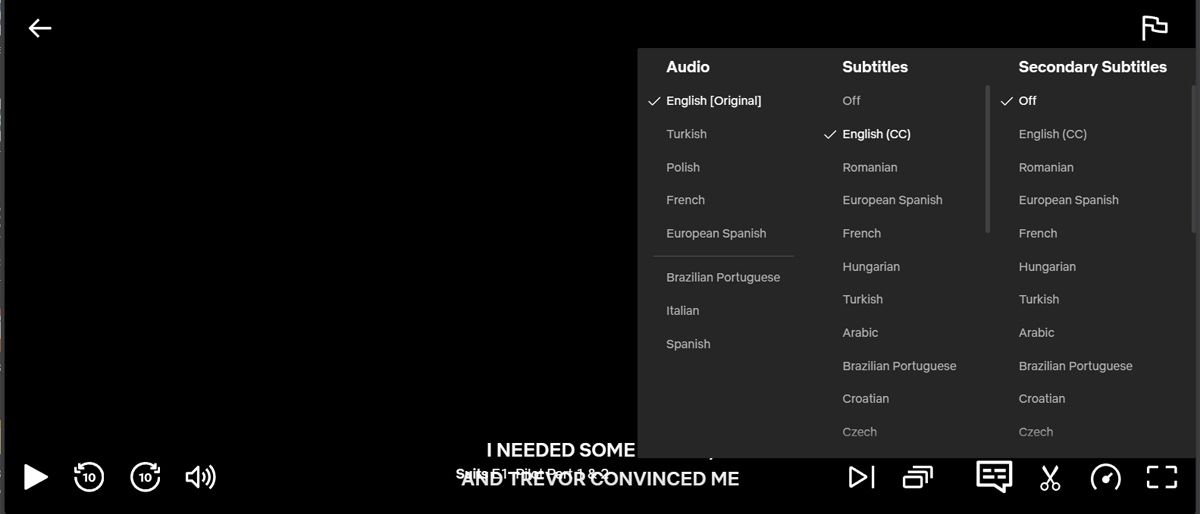
Er is inderdaad een bijgewerkte optie voor secundaire ondertitels geïntroduceerd binnen de tweetalige ondertitelfunctie van Netflix. Hiermee kunnen gebruikers de gewenste taal selecteren voor aanvullende ondertiteling, waarbij de verscheidenheid aan ondersteunde talen varieert afhankelijk van de specifieke film of het programma dat wordt bekeken.
Bij het selecteren van een taal op Netflix, zal de streamingdienst dubbele ondertitelsporen weergeven met een exemplaar geleverd door Netflix en een ander van externe bronnen. Het handige is dat de eerste standaard onder de tweede wordt geplaatst, zodat gebruikers een betere kijkervaring hebben.
Hoe Netflix Tweetalige Ondertitels Aanpassen
Om mogelijke verwarring die kan ontstaan door het hebben van meerdere ondertitelsporen gelijktijdig spelen te verlichten, zijn gebruikers in staat om de instellingen voor hun Netflix tweetalige ondertitels aan te passen met eenvoudige middelen. Dit kan worden bereikt door te klikken op het pictogram van de extensie in de adresbalk van de browser.
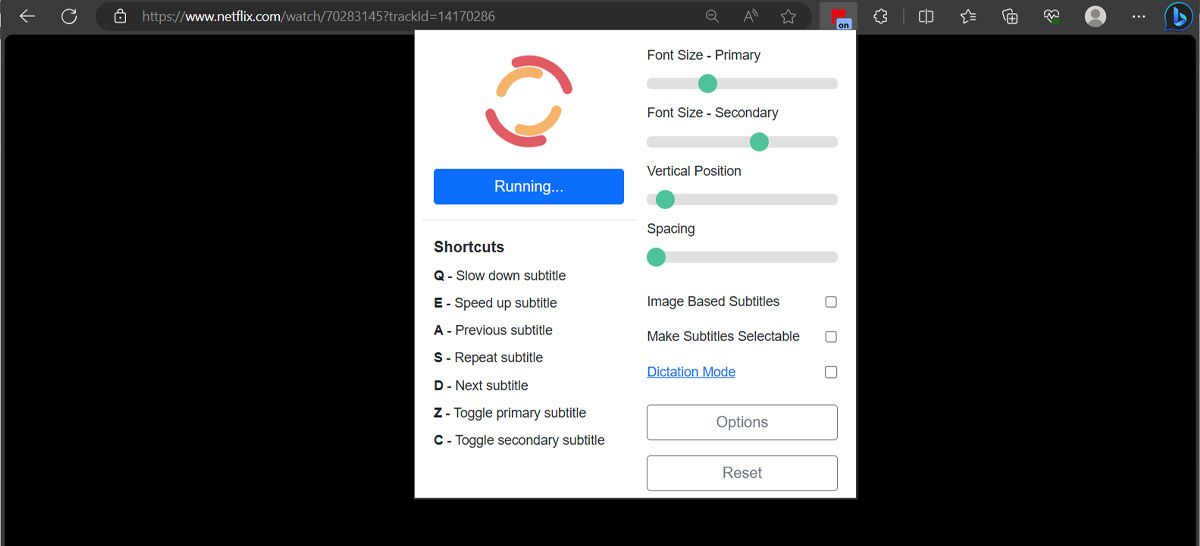
Bij het selecteren van ondertitels is het aan te raden om rekening te houden met hun positionering. Om hun visuele impact te minimaliseren, zet je de “Spacing” schuifknop op de minimum instelling. Bovendien heb je de mogelijkheid om de afmetingen van zowel primaire als aanvullende ondertitels gemakkelijk aan te passen.
Natuurlijk kun je de bijschriften wijzigen via het optiesmenu van de gebruikersinterface van Netflix. Het innovatieve kenmerk van Netflix Tweetalige Ondertiteling is echter dat het automatisch de visuele presentatie van de bijschriften in real-time wijzigt. Hierdoor wordt het proces gestroomlijnd en hoef je niet voortdurend tussen de video-inhoud en de bovengenoemde instellingenpagina te navigeren.
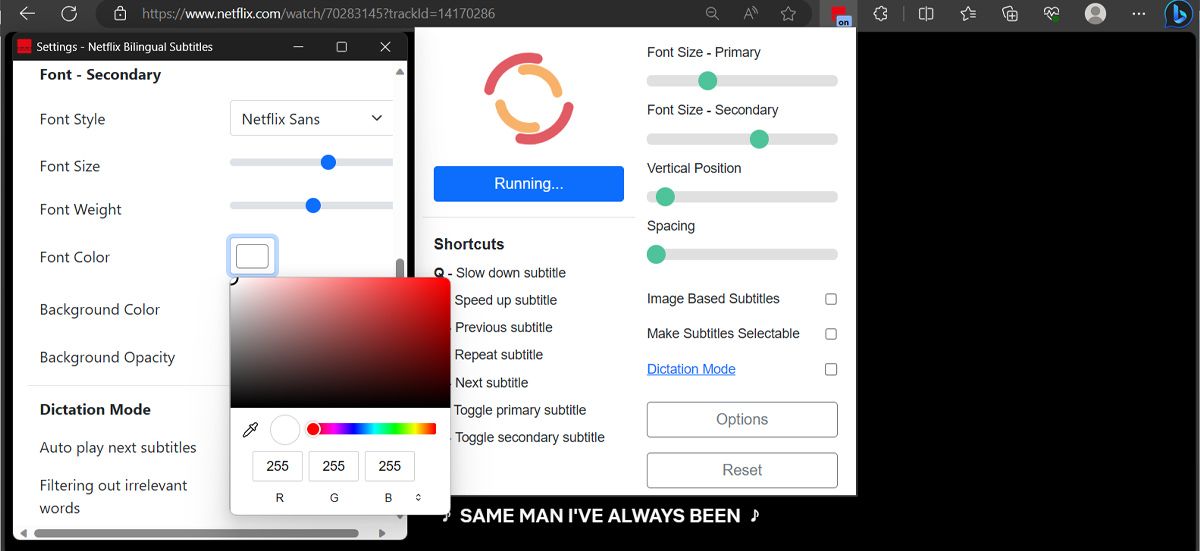
Klik op de knop “Opties” voor meer informatie over de tweetalige ondertitelingsopties van Netflix. Om een ondubbelzinnig onderscheid te maken tussen de overlappende ondertitels, kun je een nieuwe tint kiezen voor de weergave van de aanvullende ondertitels.
Daarnaast biedt het gebruik van de tweetalige ondertiteling van Netflix gebruikers handige sneltoetsen om de ondertiteling te bedienen. Bovendien kan men met deze functie een bepaalde ondertitel opnieuw afspelen als men een deel ervan heeft gemist of niet heeft begrepen.
Helaas is het niet mogelijk om meerdere ondertiteltracks te gebruiken bij het streamen van inhoud via de Netflix desktop applicatie of via een aangesloten smart tv-apparaat. Deze beperking komt voort uit het extra gebied dat nodig is voor het weergeven van ondertitels, en daarom raden we aan een extern beeldscherm te gebruiken in combinatie met een laptop om grotere kijkoppervlakken mogelijk te maken.
Kun je Netflix Tweetalige Ondertitels ook op andere browsers gebruiken?
Hoewel de Netflix Tweetalige Ondertitels extensie beschikbaar is om te downloaden vanuit de Chrome Web Store, is het belangrijk op te merken dat het ook kan worden gebruikt in verschillende andere webbrowsers, waaronder Mozilla Firefox, Opera en Microsoft Edge. Hoewel Google Chrome niet noodzakelijkerwijs wordt beschouwd als de optimale keuze voor het streamen van Netflix-inhoud, blijft het een haalbare optie voor toegang tot dit populaire mediaplatform.
Nog een set ondertitels toevoegen en ze aanpassen
Aanpassen aan de praktijk van het streamen van inhoud op Netflix met dubbele ondertiteling opties kan enige tijd gewenning, maar een dergelijke aanpak kan gunstig blijken voor degenen die hun taalvaardigheid in een andere taal te verbeteren. Omdat deze browser add-ons echter niet door Netflix zijn ontwikkeld, kunnen gebruikers af en toe technische problemen ondervinden. In gevallen waarin dit gebeurt, kan het bijwerken van de respectieve plug-ins of het overstappen naar een andere webbrowser de problemen verlichten.
Er bestaat een groot aantal browser add-ons en toepassingen die speciaal zijn ontworpen om iemands kijkervaring op Netflix te verbeteren. Deze hulpmiddelen kunnen worden gebruikt om potentiële plot onthullingen te omzeilen, controle uit te oefenen over het afspelen operaties via mobiele apparaat, of de ontdekking van nieuwe film aanbod te vergemakkelijken.